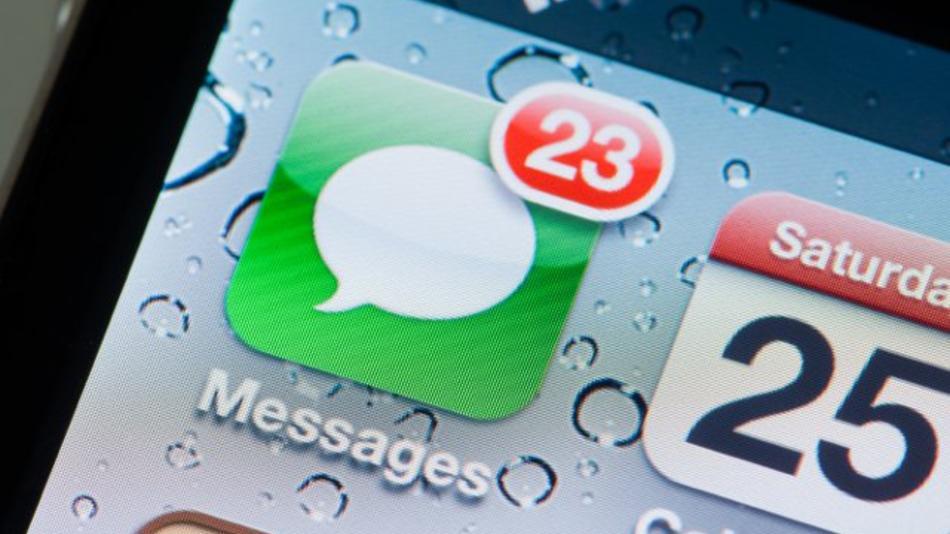iMessage adalah pemecah masalah utama bagi pengguna iOS, untuk membuang iPhone atau iPad, karena fitur-fiturnya yang bermanfaat, seperti berbagi lokasi , mengirim stiker animasi , dan membayar uang melalui SMS. Karena itu, jika Anda lebih suka berinteraksi dan menggunakan iMessage di laptop daripada menggunakannya di iPhone, untuk kemudahan akses saat bekerja, Anda telah datang ke tempat yang tepat. Seperti dalam penjelasan ini, kami mendemonstrasikan beberapa cara untuk menggunakan iMessage di Windows 11/10 dengan nyaman.
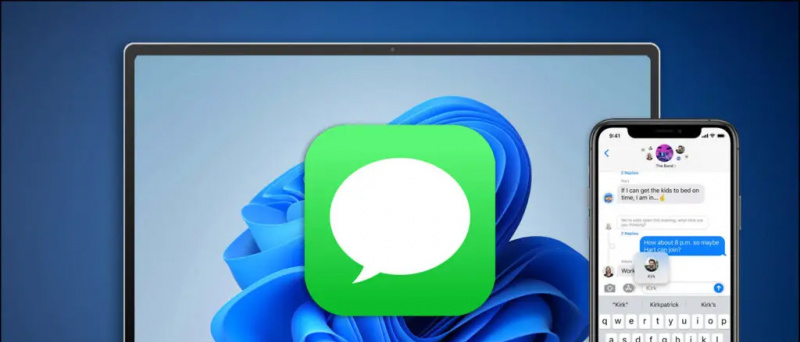 Gunakan iMessage di Mesin Windows 11/10
Gunakan iMessage di Mesin Windows 11/10
Daftar isi
perbesar gambar profil tidak muncul dalam rapat
Tidak seperti macOS, Windows tidak memiliki aplikasi perpesanan khusus dari Apple untuk mengakses iMessage iPhone/iPad Anda. Namun, jika Anda bertekad untuk menggunakan yang sama, kami telah meneliti solusi efektif untuk memperbaiki masalah tersebut, dan menggunakan iMessage di Windows. Jadi tanpa kata perpisahan lebih lanjut, mari kita mulai.
Instal Intel Unison untuk Menggunakan iMessage di Windows
Intel baru-baru ini memperkenalkan aplikasi Unison untuk Windows, yang dirancang untuk bekerja dengan keduanya Android dan iOS perangkat. Akibatnya, Anda dapat menghubungkan perangkat iOS Anda ke Windows untuk menggunakan iMessage dan fitur berguna lainnya seperti mentransfer file, memeriksa notifikasi, dll. Setelah terhubung, Anda dapat menelusuri dan membalas iMessage yang ada atau membuat percakapan baru dengan teman Anda dari kenyamanan mesin Windows Anda. Ikuti panduan singkat kami untuk instal Intel Unison di Windows untuk menggunakan iMessage.
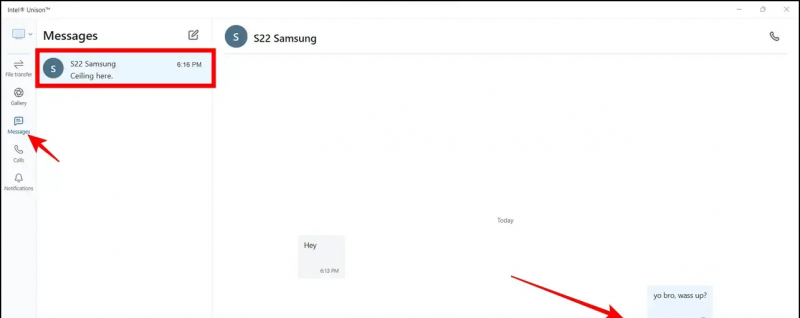
Buat 'Virtual Mac' untuk menggunakan iMessage di Windows
Alternatif lain yang berfungsi untuk menggunakan iMessage di Windows adalah membuat Virtual macOS Image. Idenya adalah membuat mesin macOS virtual menggunakan perangkat lunak virtualisasi seperti VMware atau VirtualBox dan masuk ke akun iCloud Anda untuk menggunakan layanan iMessage. Ikuti langkah-langkah ini untuk mencapai hal yang sama:
1. Install Pemutar Stasiun Kerja VMware di sistem Anda dari situs web resmi.
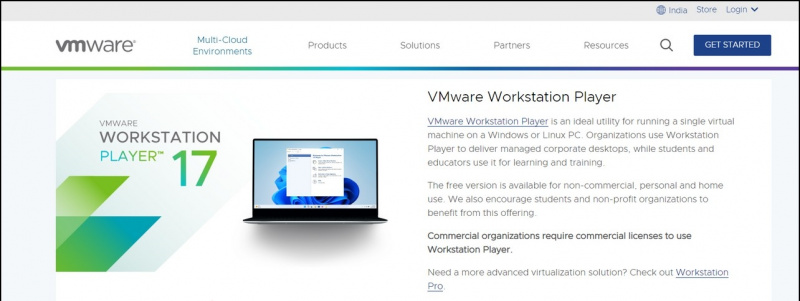 file macOS ISO ke sistem Anda.
file macOS ISO ke sistem Anda.
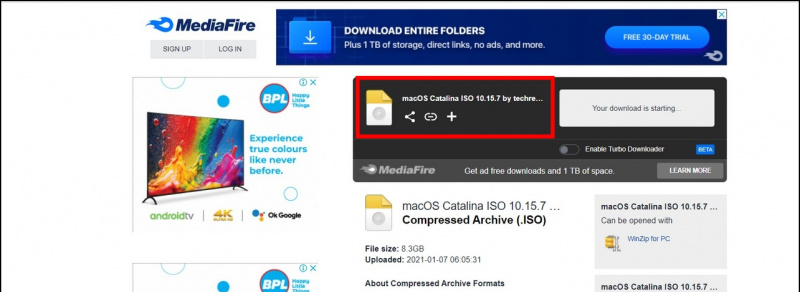
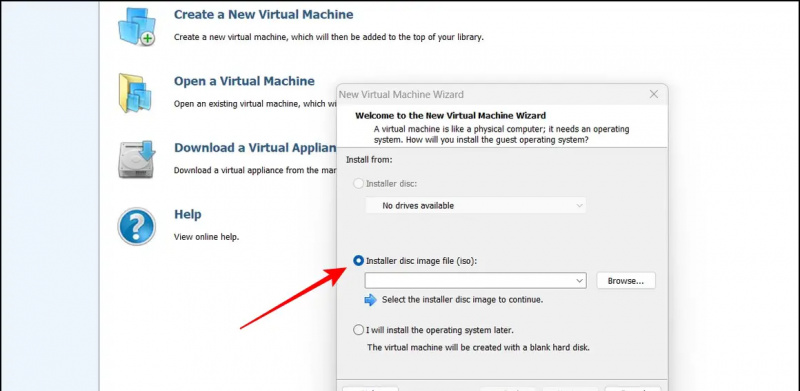
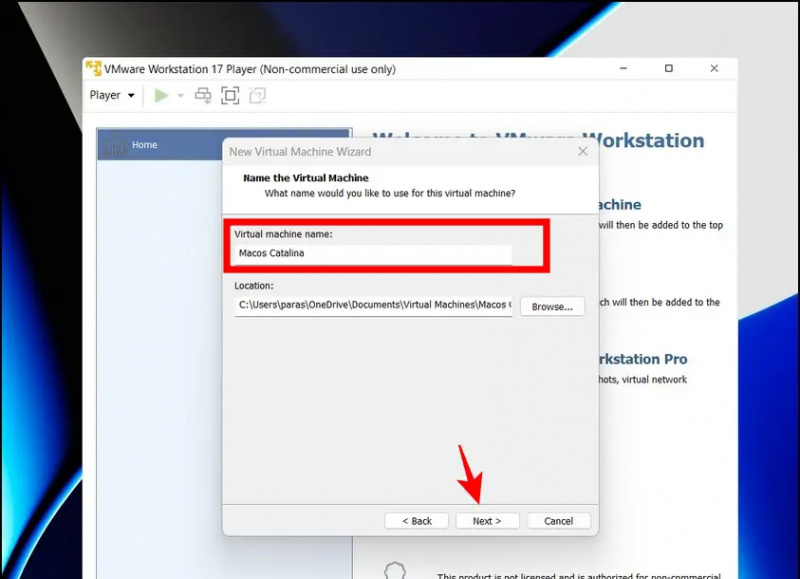
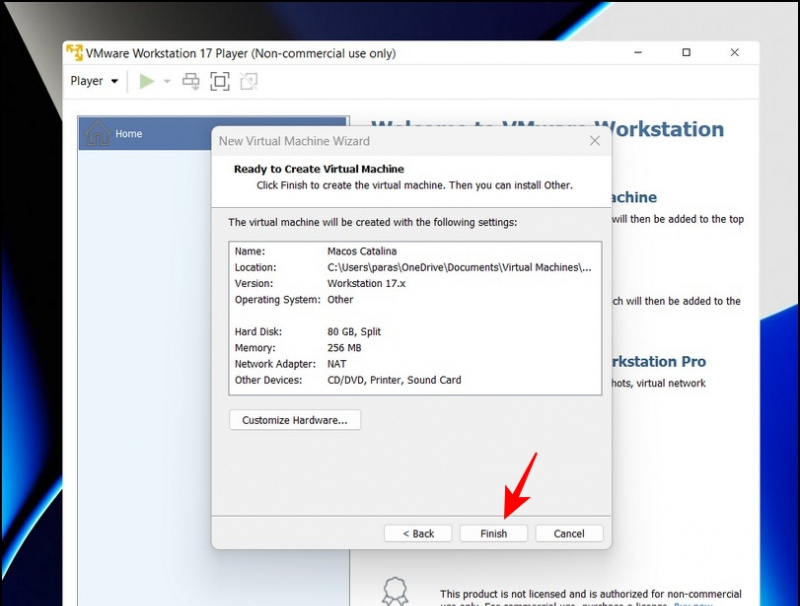
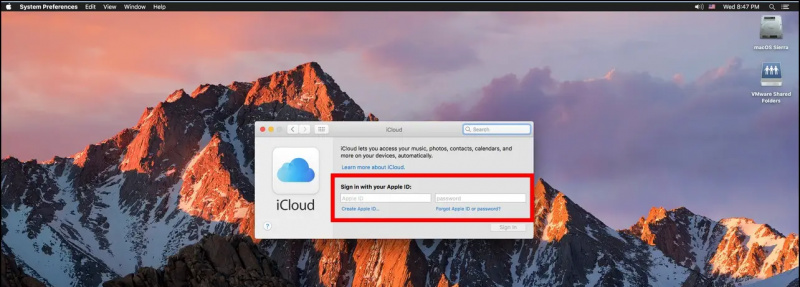 Menginstal macOS di Windows 11/10.
Menginstal macOS di Windows 11/10.
Coba Chrome Desktop Jarak Jauh untuk menggunakan iMessage di Windows 11/10
Jika sistem Anda tidak kompatibel dengan menjalankan Intel Unison atau VMware, Anda dapat mencoba fitur Chrome Desktop Jarak Jauh untuk menggunakan iMessage di komputer Windows 11/10. Dengan menggunakan fitur ini, Anda dapat membagikan dan mengoperasikan layar macOS langsung dari PC Windows untuk mengakses layanan iMessage di aplikasi browser. Inilah yang Anda butuhkan untuk melakukan hal yang sama:
Catatan: Agar metode ini berhasil, Anda harus punya Macbook , karena akan digunakan untuk mengakses iMessage dari jarak jauh menggunakan ekstensi Chrome RDP.
Di Macbook
Untuk mengakses iMessage di Windows, pertama-tama Anda harus menyiapkan ekstensi Chrome Desktop Jarak Jauh ke browser Anda di Macbook untuk mentransmisikan layar Anda dari jarak jauh ke layar Windows. Inilah yang perlu Anda ikuti:
1. Akses Chrome Desktop Jarak Jauh halaman web untuk menginstal ekstensi ke browser Anda.
cara memperbarui play store setelah menghapus pembaruan
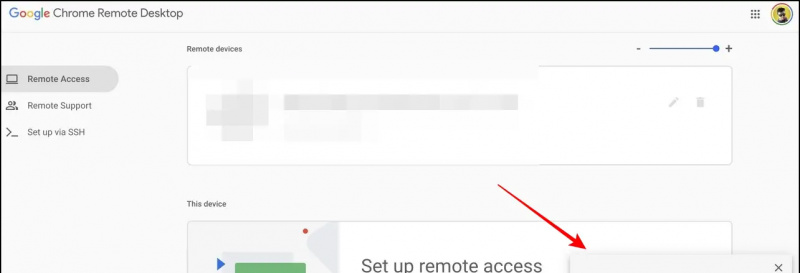
5. Setelah diatur, klik Hasilkan Kode tombol untuk berbagi layar mac Anda dari jarak jauh dengan perangkat lain.
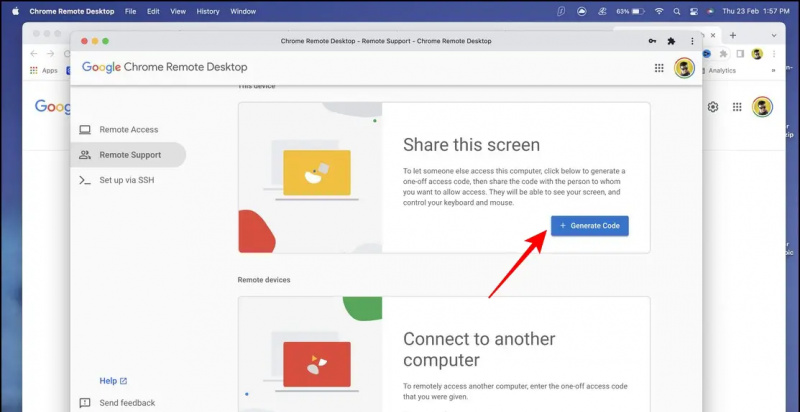
1. Instal aplikasi Chrome Desktop Jarak Jauh dari halaman web Chrome RDP di PC Windows Anda.
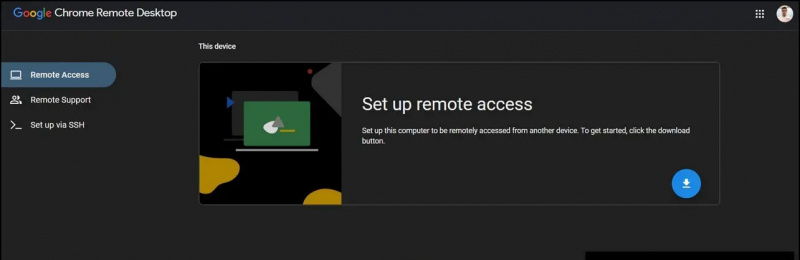
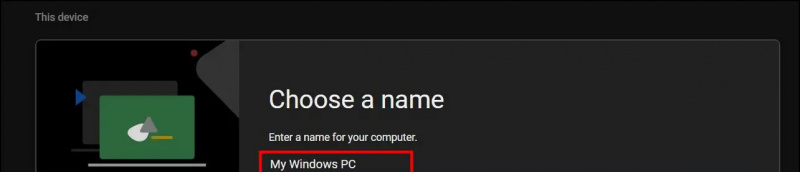
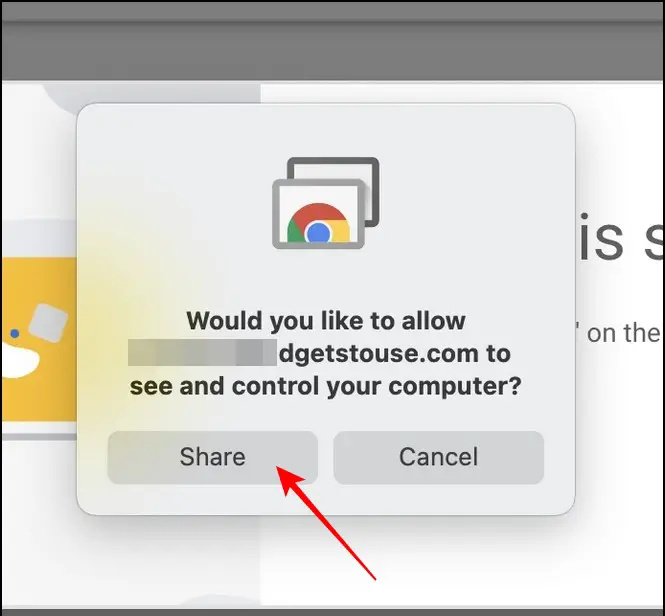 Aplikasi Teamviewer di sistem Windows 11/10 Anda.
Aplikasi Teamviewer di sistem Windows 11/10 Anda.
cara mengetahui password wifi di iphone
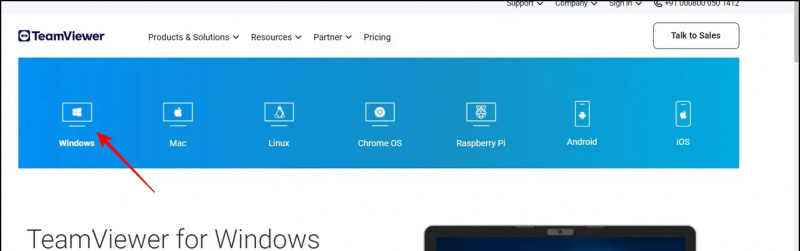 Teamviewer QuickSupport di perangkat iOS Anda dari Apple App Store dan ketuk Setuju dan Lanjutkan tombol untuk mengonfigurasi aplikasi.
Teamviewer QuickSupport di perangkat iOS Anda dari Apple App Store dan ketuk Setuju dan Lanjutkan tombol untuk mengonfigurasi aplikasi.
5. Tunggu beberapa detik untuk membiarkan aplikasi menghasilkan ID perangkat dan catat untuk koneksi.
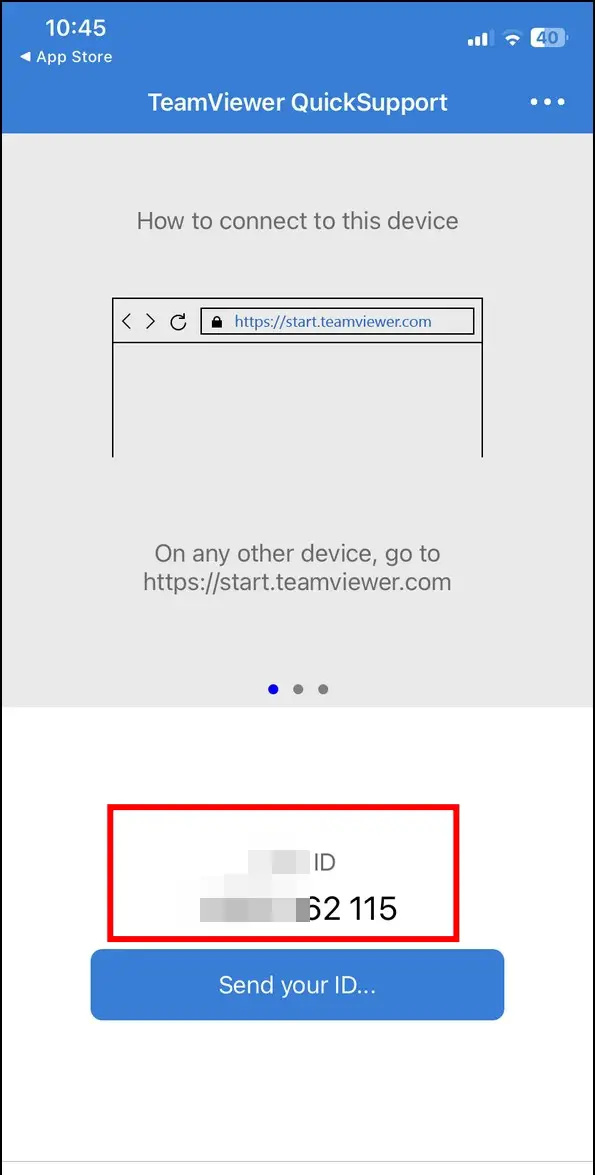

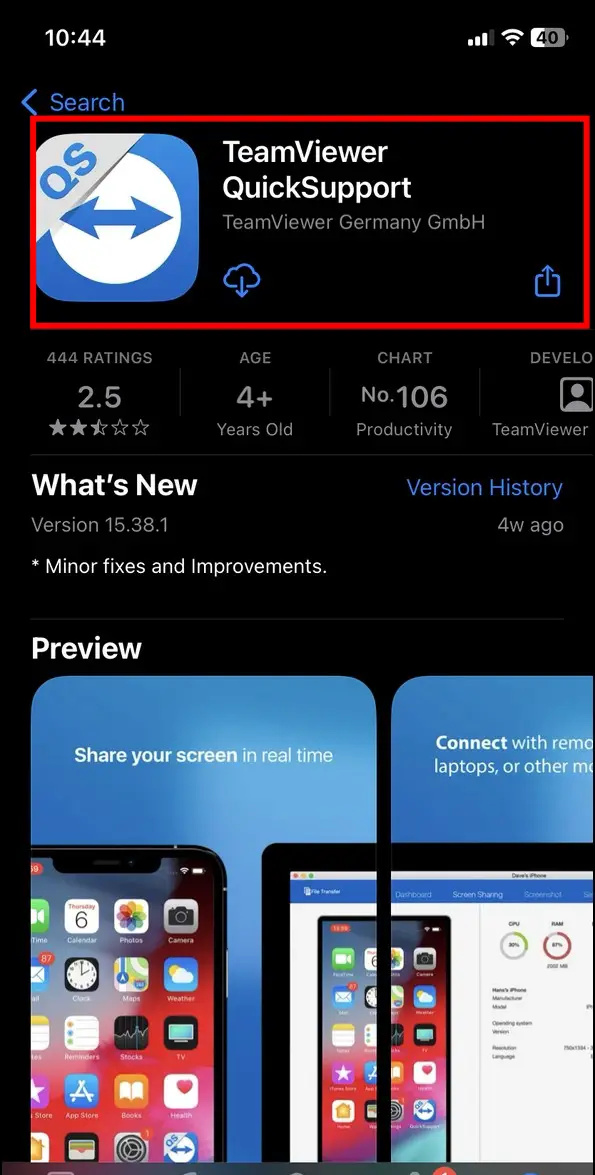
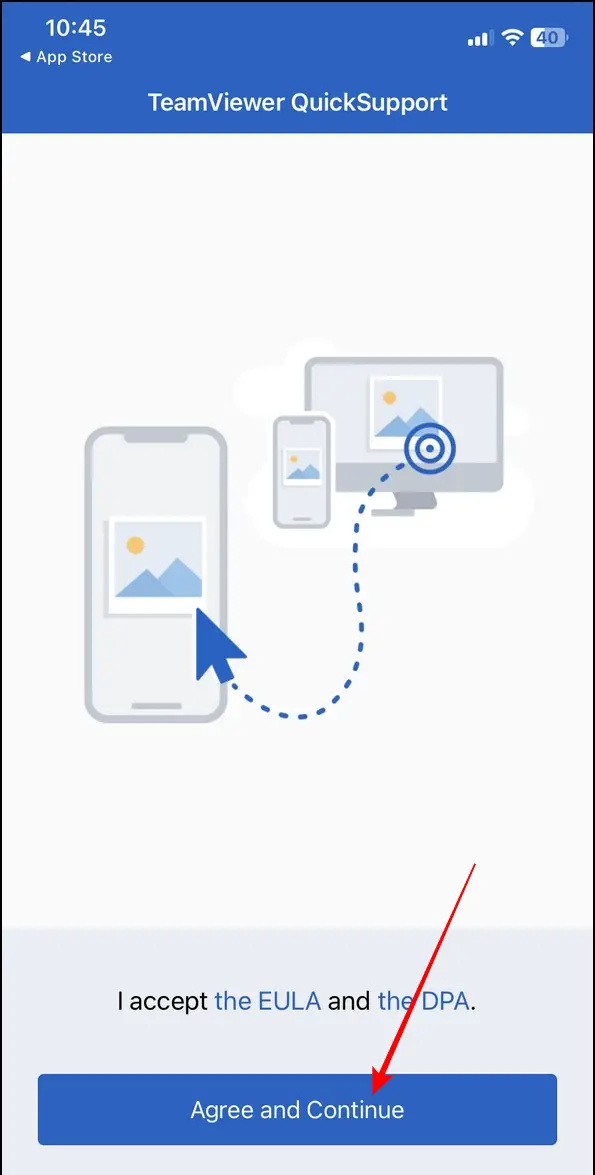
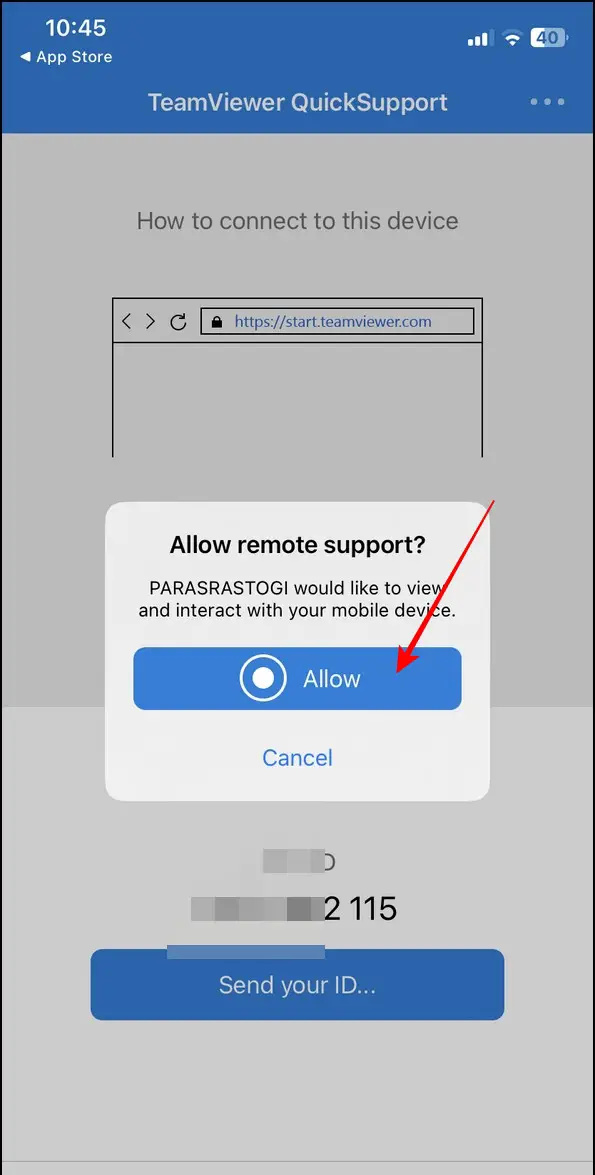
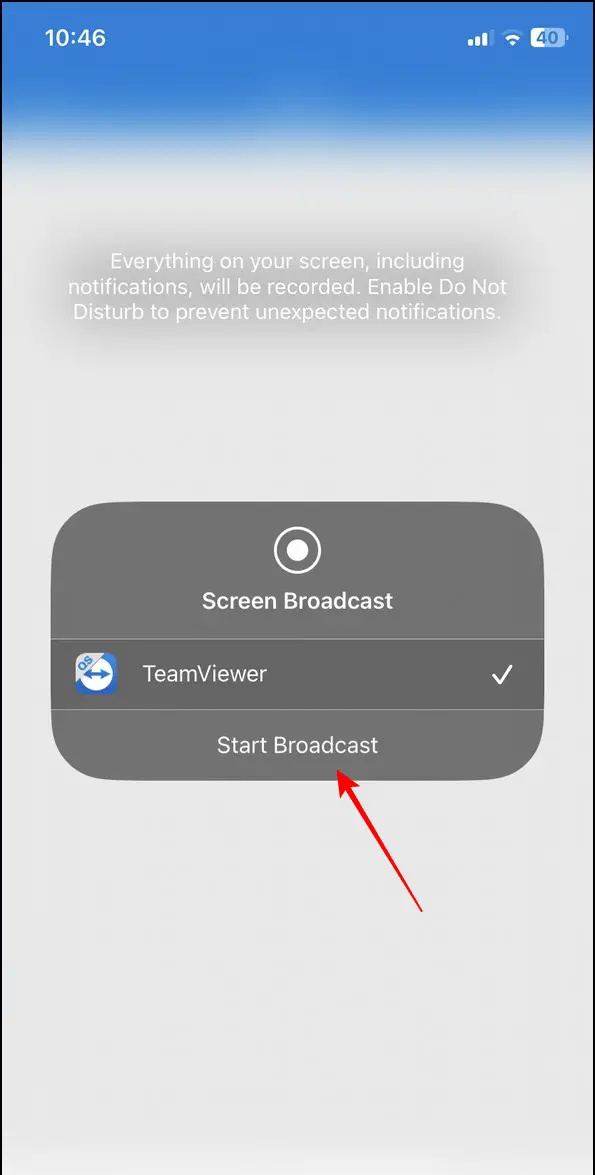 berita Google atau untuk tips dan trik review smartphone & gadget, gabung beepry.it,
berita Google atau untuk tips dan trik review smartphone & gadget, gabung beepry.it, 


![Galeri Foto LG Optimus L5 II dan Video Ulasan [MWC]](https://beepry.it/img/reviews/64/lg-optimus-l5-ii-photo-gallery.jpg)